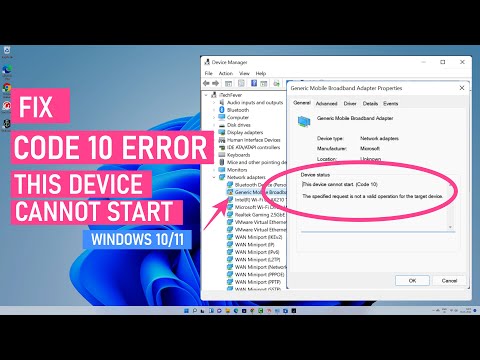Om du har en diskavbildningsfil (.dmg) som du vill öppna men inte kan eftersom du inte är administratör kan den här lösningen hjälpa.
Steg

Steg 1. Ladda ner filen

Steg 2. När det är klart, gå till Diskverktyg

Steg 3. Öppna.dmg -filen medan Diskverktyget fortfarande är öppet
Du kommer att se.dmg -filen till vänster på skärmen Diskverktyg.

Steg 4. Klicka på.dmg -filen (inte USB som vissa filer har)
Klicka på "konvertera" i den övre delen av Diskverktyg. I nyare versioner av IOS kommer den att finnas i "Bilder" -menyn, längst upp till vänster på skrivbordet.

Steg 5. Byt namn på det till något annat för att se skillnaden mellan den gamla och nya.dmg -filen
Exempel: helloworld blir workinghelloworld.

Steg 6. Vänta på överföringen

Steg 7. Öppna filen
När det är klart bör du kunna öppna innehållet i.dmg -filen.